Word文档底部状态栏显示页码的方法教程
2023-07-28 08:46:32作者:极光下载站
word文档是一款非常专业、非常好用的文字处理软件,很多小伙伴每天都在使用。在Word文档中如果我们希望在界面底部的状态栏中显示页码信息,小伙伴们知道具体该如何进行操作吗,其实操作方法是非常简单的。我们只需要在Word文档界面底部空白处右键点击一下,点击勾选“页码”就可以成功显示页码信息了,步骤都是非常简单的,小伙伴们可以打开自己的软件后跟着下面的图文步骤一起动手操作起来,看看最终的页码信息显示效果。接下来,小编就来和小伙伴们分享具体的操作步骤了,有需要或者是有兴趣了解的小伙伴们快来和小编一起往下看看吧!
操作步骤
第一步:双击打开Word文档进入编辑界面,当前界面底部状态栏没有显示页码信息;
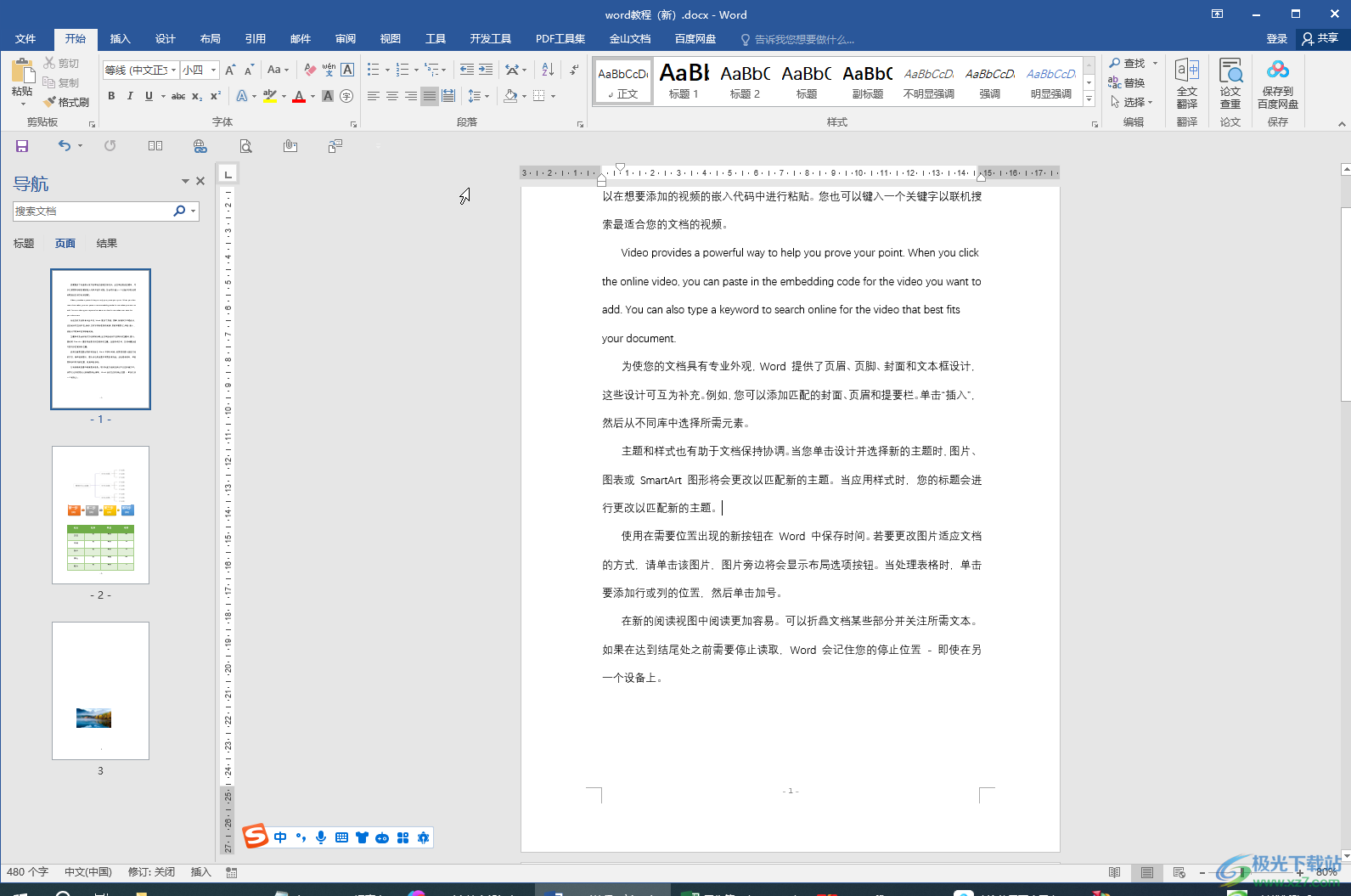
第二步:在界面底部状态栏任意空白处右键点击一下,点击勾选“页码”;
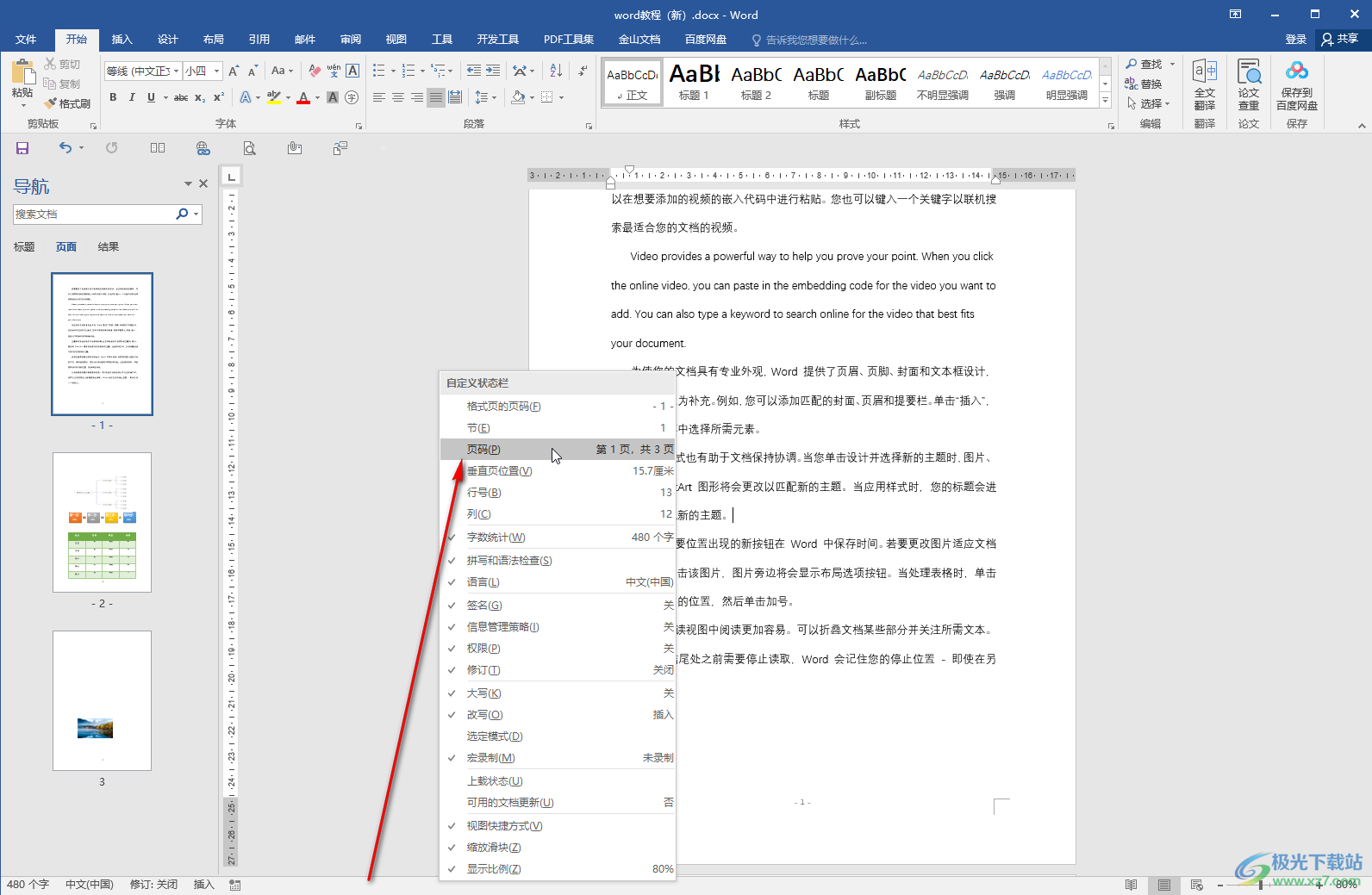
第三步:就可以看到界面底部状态栏中出现页码了,我们还可以根据自己的设计需要设置是否显示字数统计,修改模式,改写或者插入模式,显示比例等等;
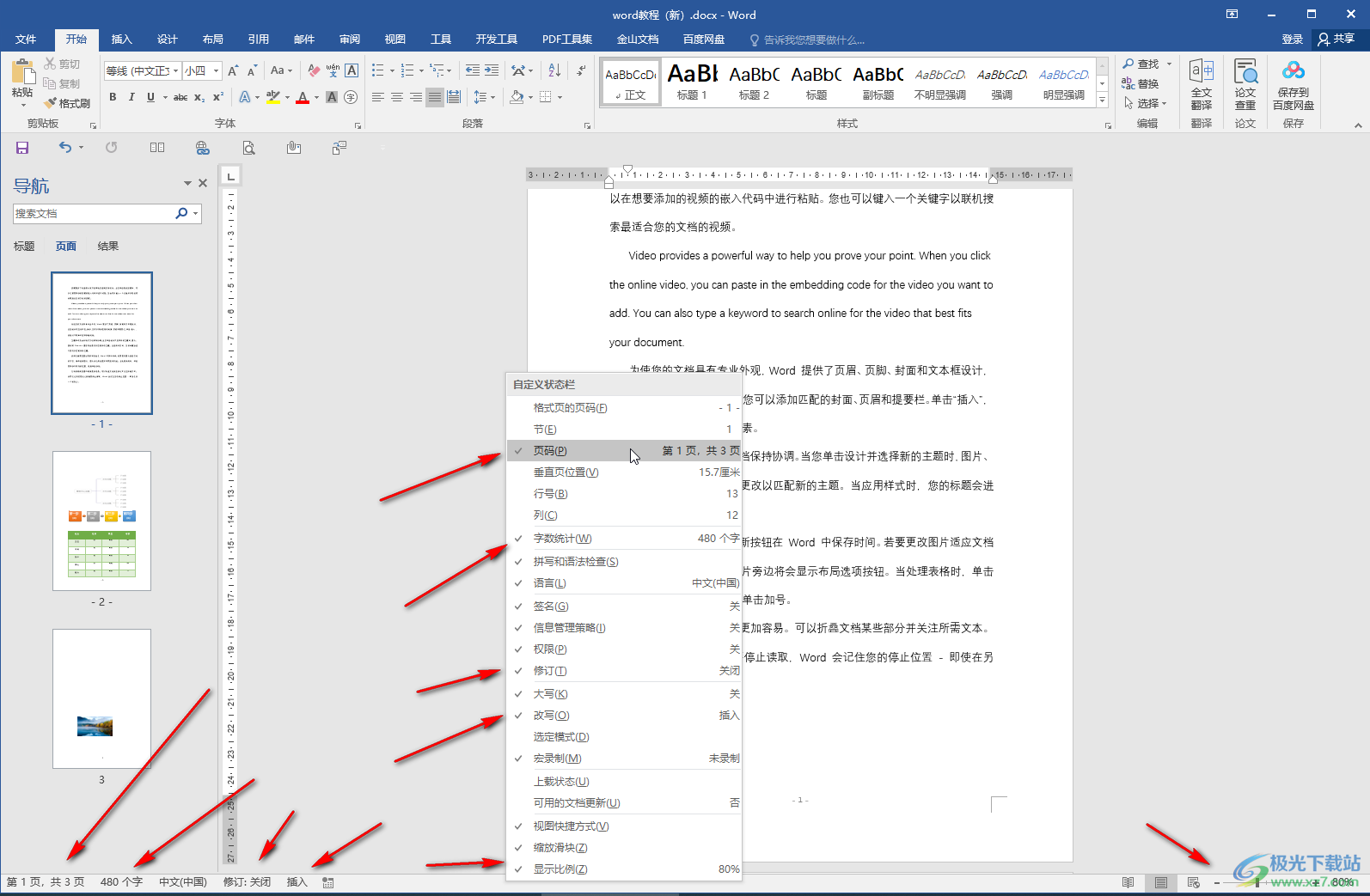
第四步:后续点击底部状态栏的页码信息可以开始打开或者隐藏侧边栏的“导航”,也可以在“视图”选项卡中点击勾选或者取消勾选“导航窗格”进行调整;
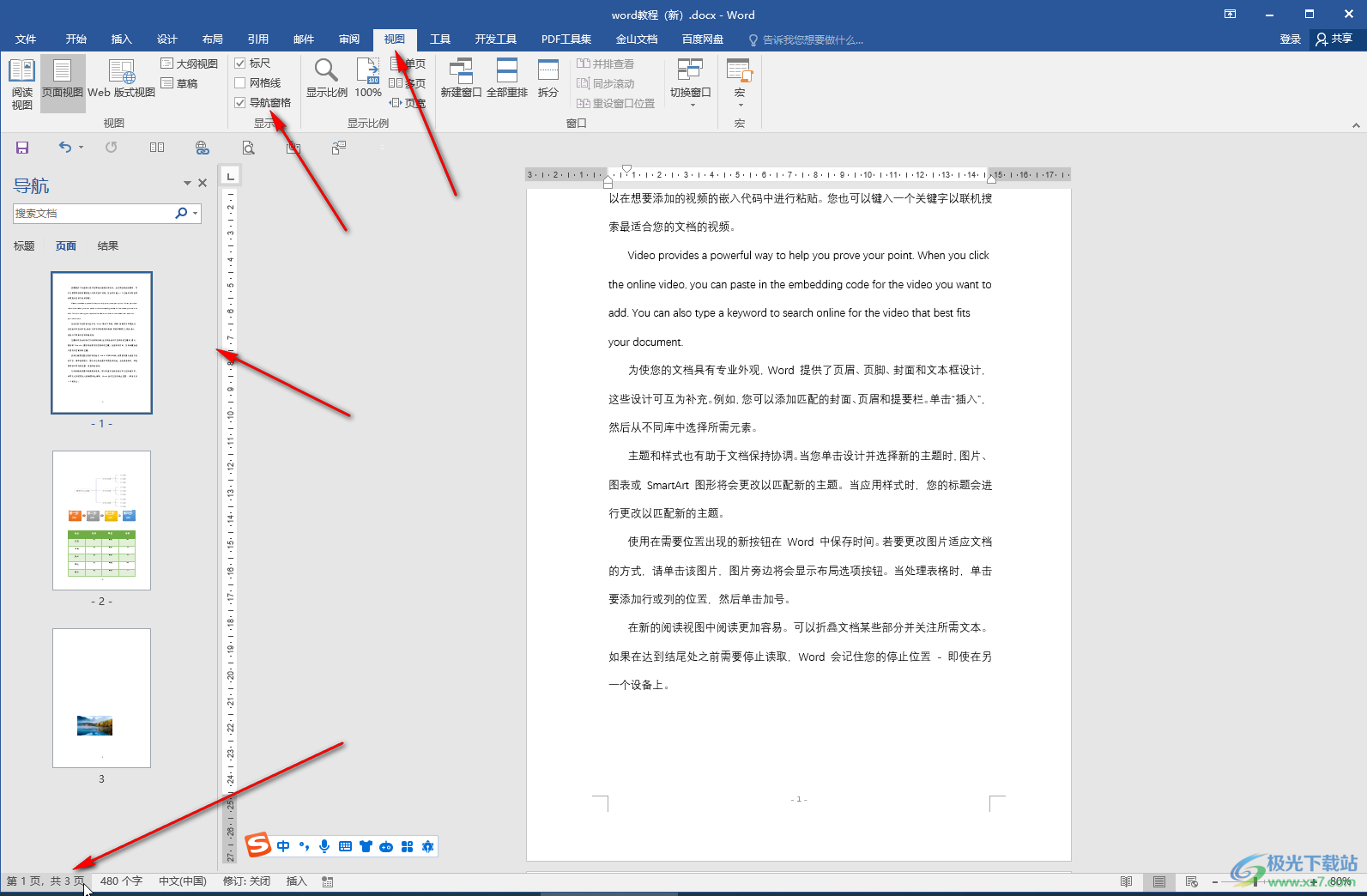
第五步:点击“修订”按钮可以开启或者关闭修订模式,在修订模式开启时,修改内容会留下修改记录,也可以在“审阅”选项卡中进行开启或者关闭。
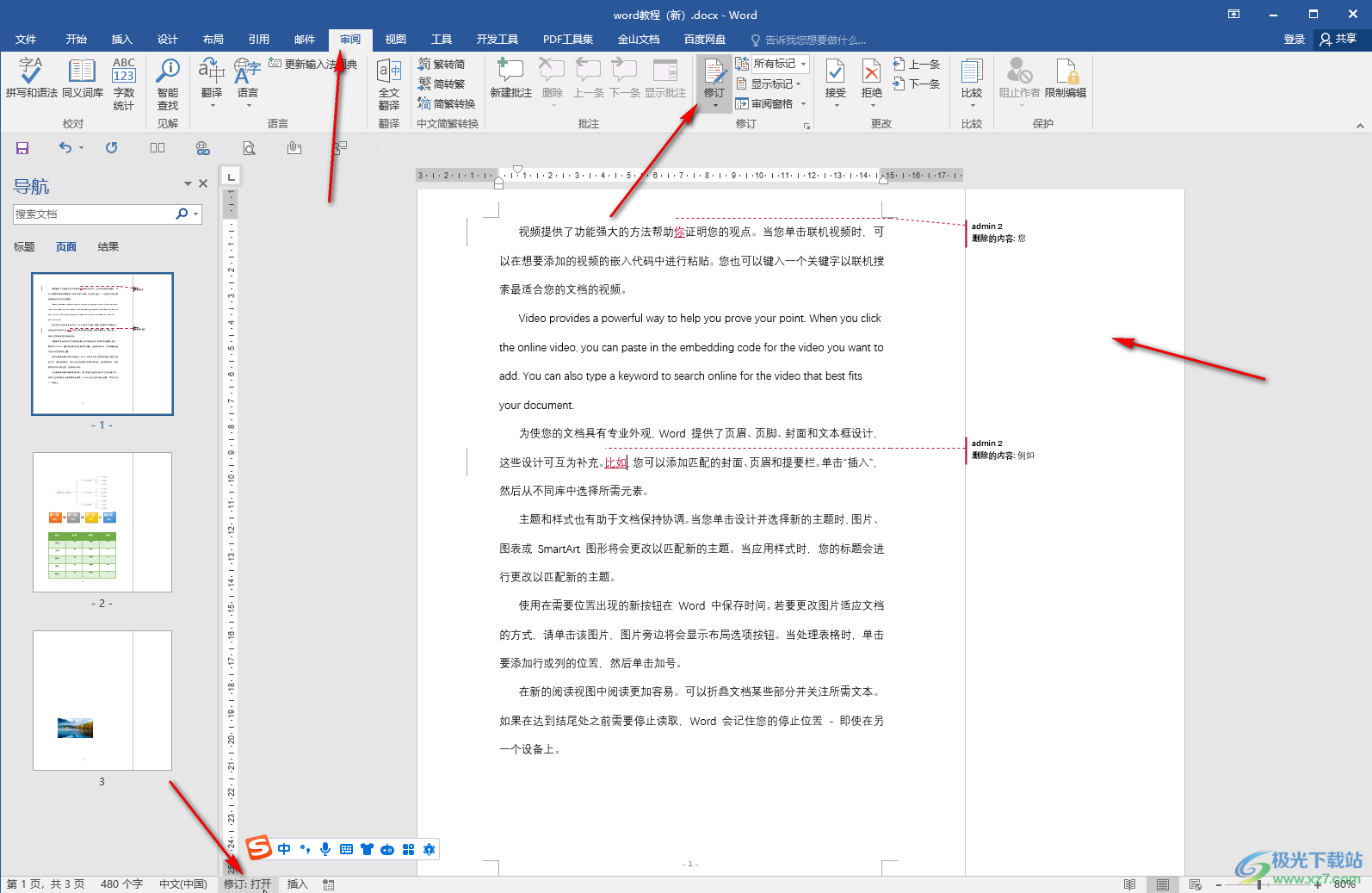
以上就是Word文档底部状态栏显示页数的方法教程的全部内容了。以上步骤操作起来都是非常简单的, 小伙伴们可以打开自己的软件后一起动手操作起来,看看效果。
